HID라고도 하는 휴먼 인터페이스 장치를 사용하면 사람들이 시스템에 데이터를 입력하거나 마우스, 키보드 또는 조이스틱을 통해 컴퓨터와 직접 상호 작용할 수 있습니다. HID는 컴퓨터에 대한 인간의 제어를 가능하게 합니다. 이 프로세스는 입력 장치 설치를 단순화합니다. 그러나 Windows 10 사용자의 경우 시스템의 장치 관리자에서 HID 호환 터치 스크린이 누락될 수 있습니다. 이것은 Windows 사용자가 보고한 일반적인 문제로 HID 호환 터치 스크린 누락 수정에만 기반한 오늘의 가이드로 이어졌습니다. 동일한 문제를 다루는 사람이라면 바로 문서를 시작하고 HID 터치스크린 문제를 처리하겠습니다.
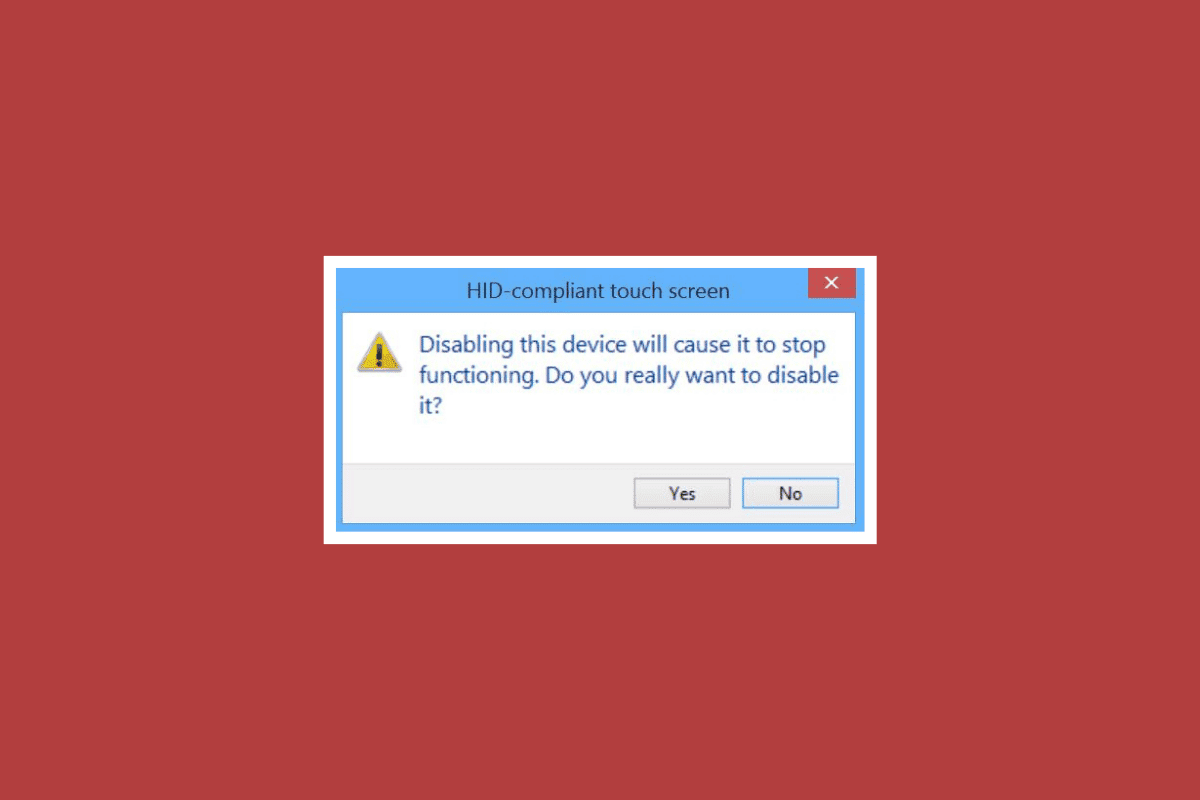
목차
Windows 10에서 누락된 HID 준수 터치 스크린을 수정하는 방법
HID 터치 스크린은 다음과 같은 여러 가지 이유로 장치에서 누락될 수 있습니다.
- 시스템에서 터치 스크린을 수동으로 비활성화하면 해당 오류가 발생할 수 있습니다.
- 시스템에서 기본적으로 터치스크린 드라이버를 설치하지 못하면 오류가 발생할 수밖에 없습니다.
- BIOS에서 터치 스크린을 사용할 수 있는 경우 소프트웨어 문제로 인해 발생할 수도 있습니다.
-
BIOS에서 터치 스크린을 사용할 수 없는 경우 하드웨어 문제로 인해 해당 오류가 발생할 수도 있습니다.
- 콤포넌트 테스트에서 할 수 있는 터치스크린 테스트가 테스트 화면에 나오지 않는 경우도 하드웨어나 펌웨어/BIOS 문제일 수 있습니다.
위에 제공된 원인에 따라 문제가 하드웨어 문제로 인한 것이라면 하드웨어 수리 서비스에 문의하여 문제를 해결할 수 있습니다. 오류가 소프트웨어 문제와 관련된 경우 다음 방법에서 제공되는 수정 사항을 선택할 수 있습니다.
방법 1: 숨겨진 장치 숨기기 해제
HID 터치스크린 관련 문제 해결의 첫걸음 윈도우 10 숨겨진 장치를 표시하는 것입니다. 실수로 터치 스크린을 숨겼을 가능성이 있습니다. 따라서 시스템의 장치 관리자에서 이러한 장치를 숨기기 해제해야 합니다.
1. Windows 키를 누르고 장치 관리자를 입력한 다음 열기를 클릭합니다.

2. 보기 탭을 클릭한 다음 숨겨진 장치 표시를 클릭합니다.
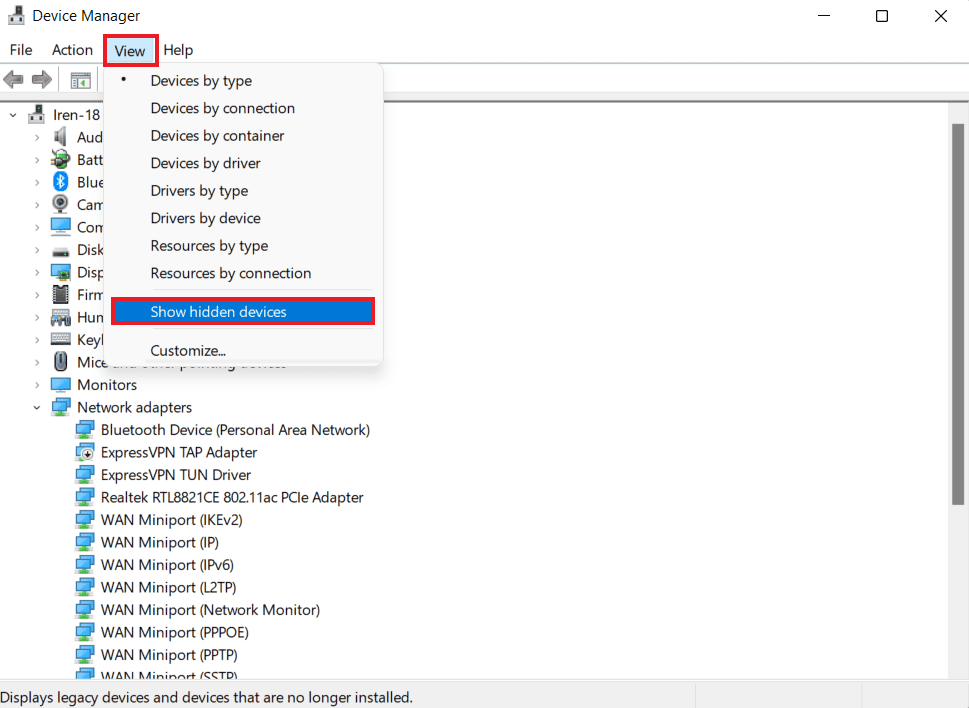
3. 그런 다음 작업 탭을 클릭하고 하드웨어 변경 사항 검색을 선택합니다.
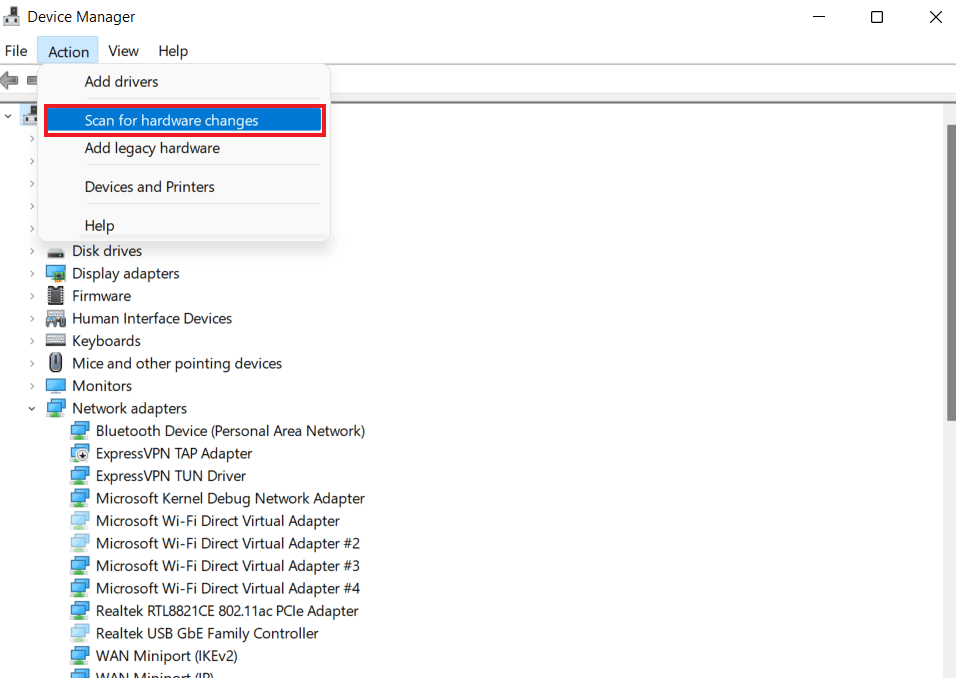
4. 이제 HID 호환 터치 스크린이 휴먼 인터페이스 장치 섹션에 표시되는지 확인합니다.
방법 2: 하드웨어 및 장치 문제 해결사 실행
하드웨어 또는 장치 문제가 있는 경우에도 터치 스크린 누락 오류가 발생할 수 있습니다. 문제 해결사를 실행하면 몇 가지 알려진 문제를 파악하고 수정하는 데 도움이 됩니다. 문제 해결사를 실행하면 시스템에 설치되지 않고 연결되지 않은 장치의 문제를 감지하는 데 쉽고 안정적입니다. 하드웨어 및 장치 문제 해결사를 실행하여 문제를 해결하는 가이드의 도움을 받아 이 방법을 시도하는 방법에 대해 모두 알 수 있습니다.
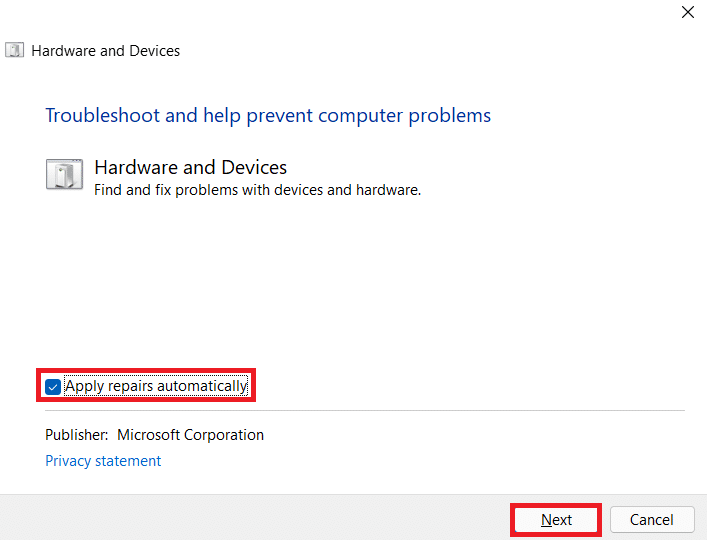
방법 3: 터치 스크린 드라이버 업데이트
HID 호환 터치 스크린 누락을 해결하려면 다음으로 시도해야 하는 것은 장치 관리자에서 터치 스크린 드라이버를 업데이트하는 것입니다. 오래된 드라이버는 터치스크린에 액세스하지 못하게 할 수도 있으므로 정기적으로 업데이트해야 합니다.
1. 방법 1과 같이 장치 관리자 제어판을 시작합니다.

2. 이제 휴먼 인터페이스 장치를 두 번 클릭하여 내용을 확장합니다.
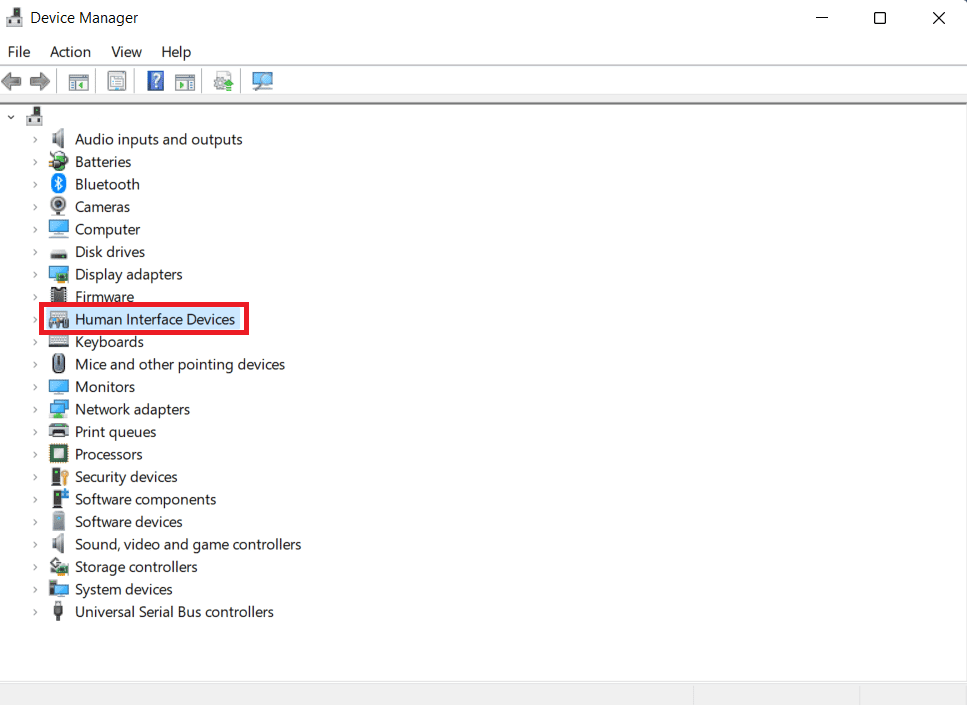
3. 그런 다음 장치를 마우스 오른쪽 버튼으로 클릭하고 드라이버 업데이트를 선택합니다.
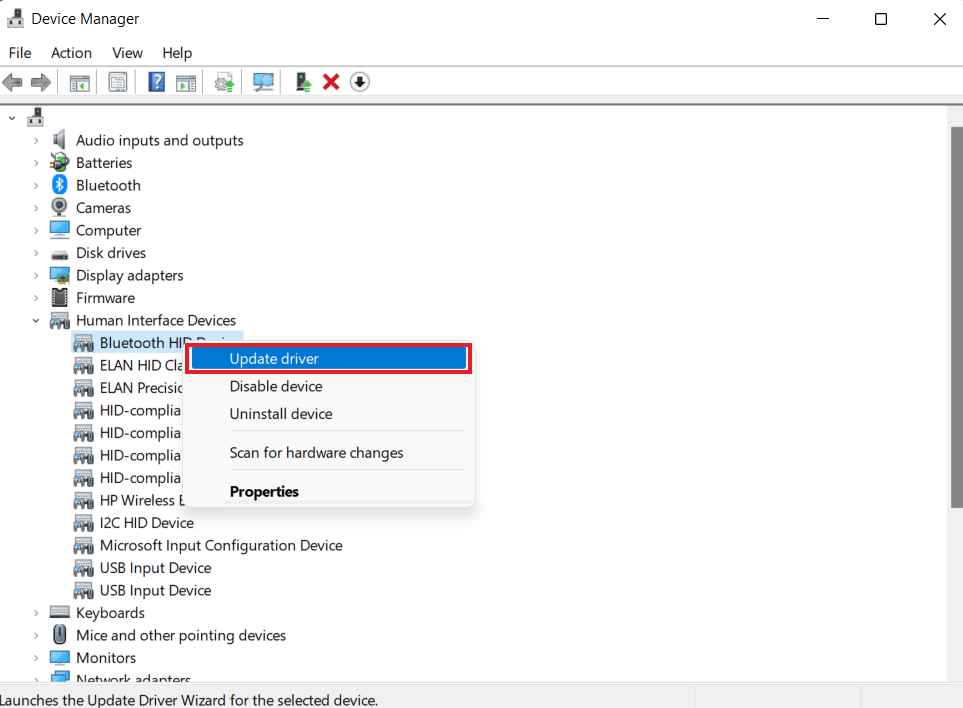
4. 그런 다음 자동으로 드라이버 검색 상자를 선택합니다.
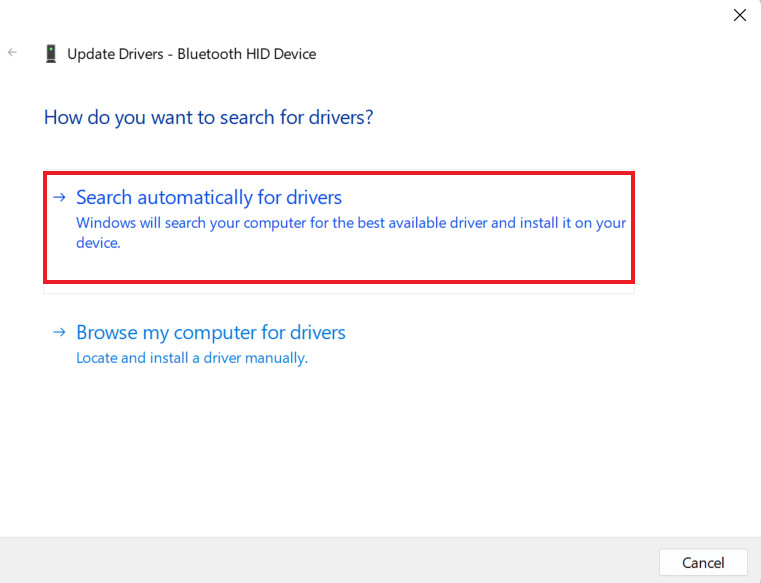
5. 같은 방법으로 모든 HID 드라이버를 업데이트하고 HID 호환 터치 스크린 드라이버 문제가 해결되었는지 확인합니다.
방법 4: 터치 스크린 드라이버 재설치
터치스크린 드라이버 업데이트가 도움이 되지 않으면 제거한 다음 다시 설치할 수도 있습니다. 터치 스크린용 드라이버가 제대로 설치되지 않은 경우 터치 스크린에 액세스하는 데 방해가 될 수 있으므로 이러한 드라이버를 시스템에 다시 설치해야 합니다. 이렇게 하려면 먼저 아래 제공된 단계를 사용하지 않는 고스트 드라이버를 제거해야 합니다.
1. 검색 메뉴를 시작하고 명령 프롬프트를 입력한 다음 관리자 권한으로 실행을 클릭합니다.
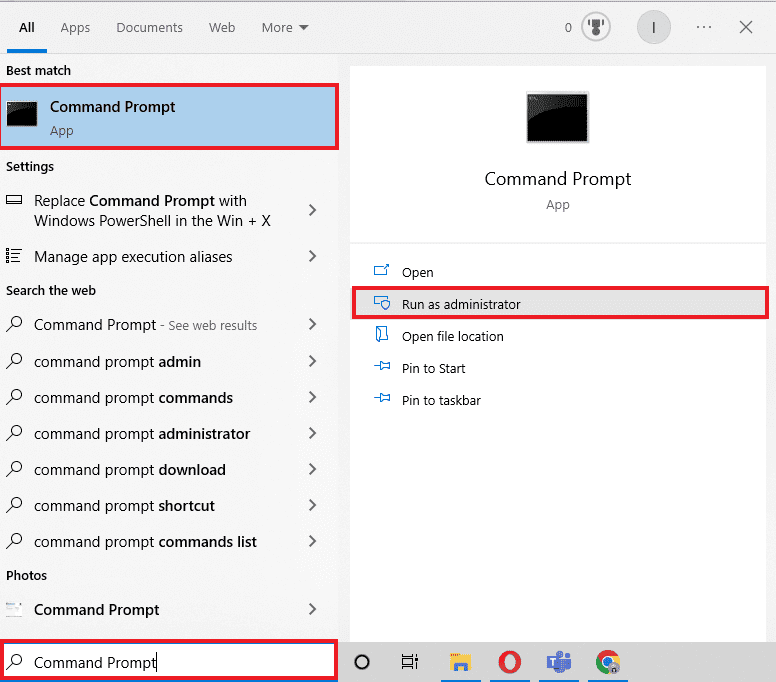
2. 이제 제공된 명령을 붙여넣고 Enter 키를 누르십시오.
set devmgr_show_nonpresent_devices=1
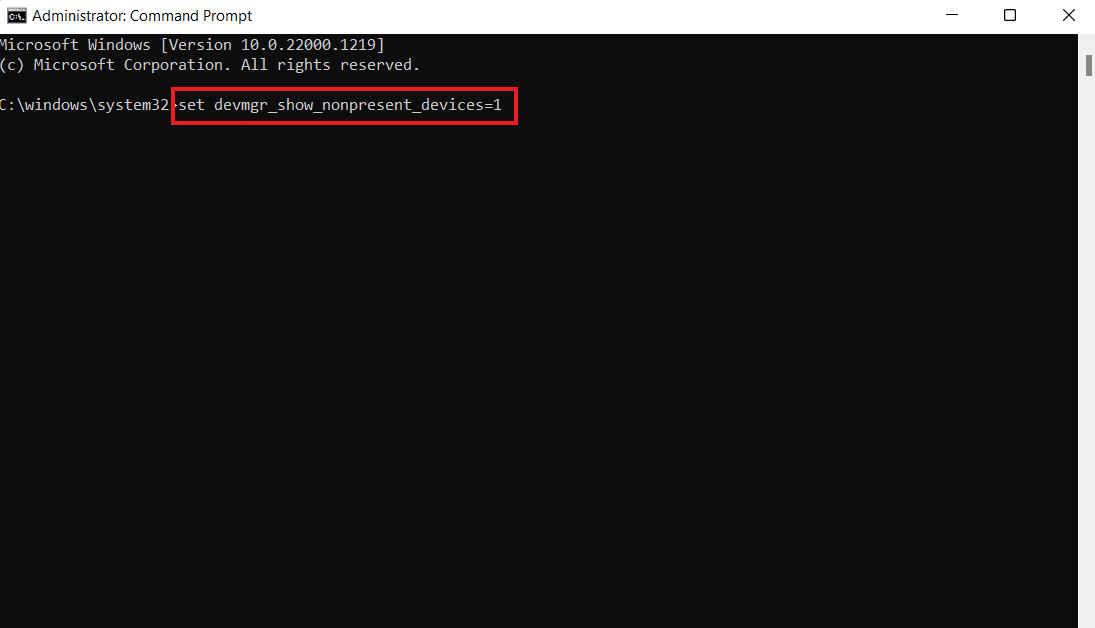
3. 다음으로 명령으로 devmgmt.msc를 입력하여 장치 관리자를 시작합니다.
4. 보기 탭을 선택하고 메뉴에서 숨겨진 장치 표시를 클릭합니다.
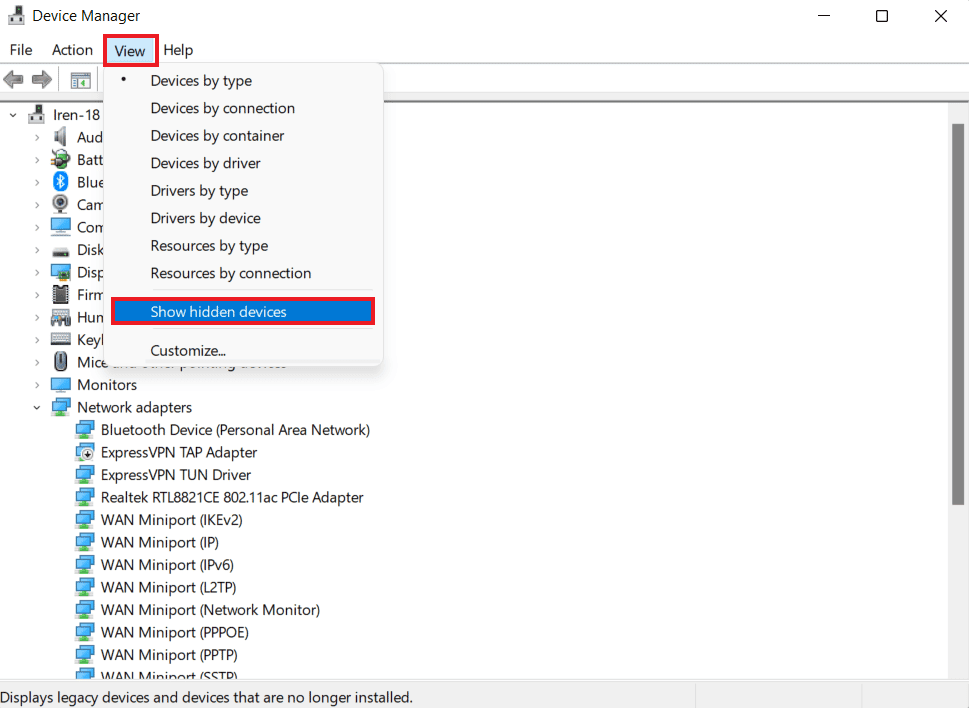
5. 이 명령은 제대로 설치되지 않았거나 제거되지 않은 장치, 드라이버 및 서비스 목록을 표시합니다.
6. 찾고 있는 장치를 찾아 마우스 오른쪽 버튼으로 클릭하고 제거를 선택합니다.
7. 다음으로, PC를 재부팅.
8. 시스템이 다시 시작되면 장치 관리자를 열고 작업 탭에서 하드웨어 변경 사항 검색을 클릭합니다.
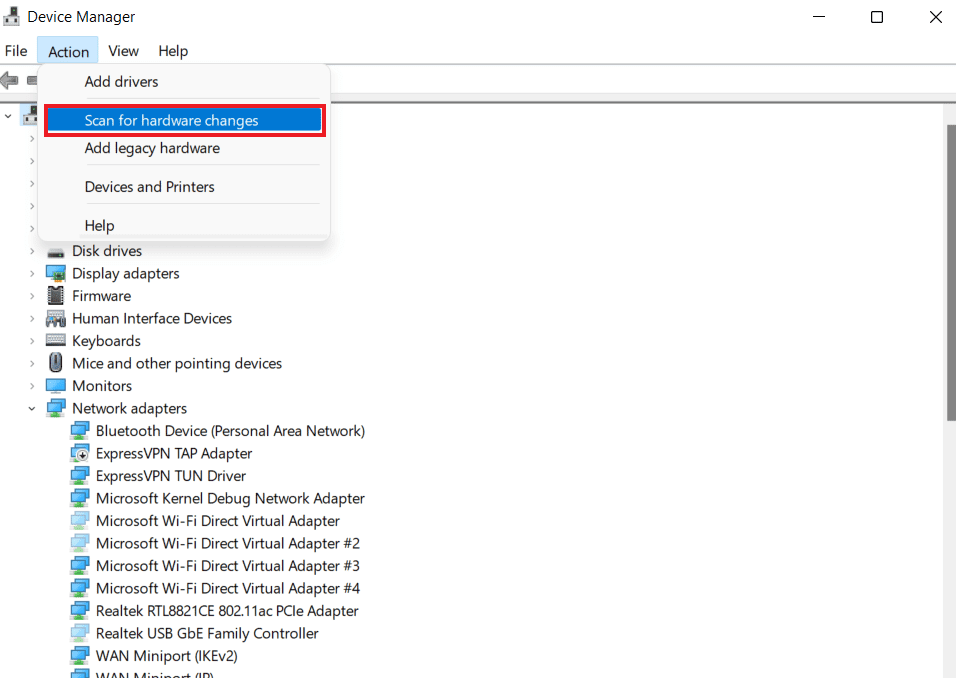
9. 이제 시스템이 터치 스크린 장치를 감지했는지, 해당 드라이버가 자동으로 설치되었는지 확인합니다.
이렇게 하면 HID 호환 터치 스크린 드라이버 누락 오류를 해결할 수 있습니다.
방법 5: 터치 스크린 드라이버 값 변경
Windows 운영 체제의 레지스트리 편집기에는 많은 키 값이 있습니다. 값이 잘못 구성된 경우 HID 호환 터치 스크린과 같은 문제가 발생할 수 있습니다. 따라서 아래 단계를 사용하여 레지스트리 편집기에서 터치 스크린 드라이버에 대한 이러한 값을 변경해야 합니다.
1. 실행 대화 상자에 regedit 명령을 입력하여 레지스트리 편집기를 엽니다.
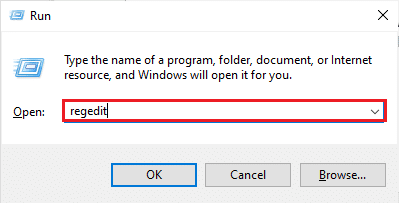
2. 이제 제공된 위치 경로로 이동합니다.
ComputerHKEY_CURRENT_USERSoftwareMicrosoftWispTouch
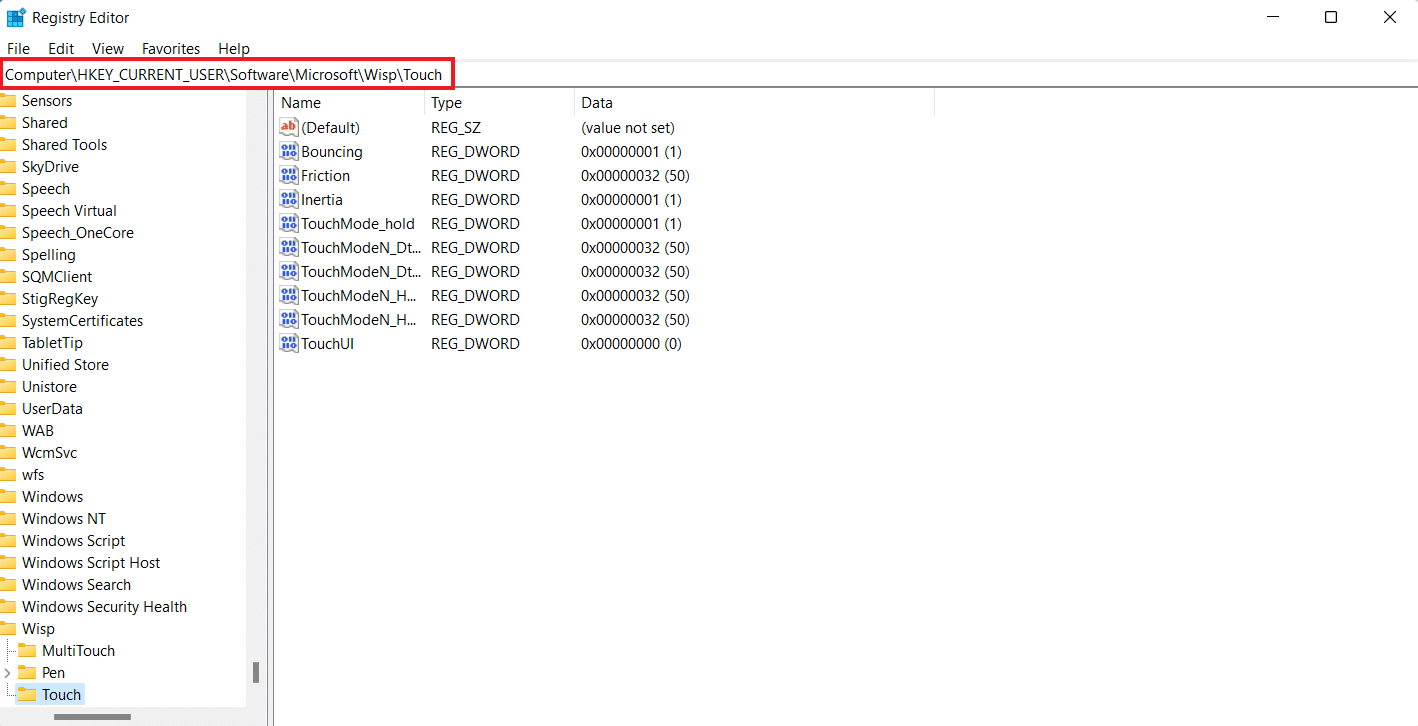
3. 오른쪽 창에서 TouchGate 키를 두 번 클릭하고 값 데이터를 0에서 1로 변경한 다음 확인을 클릭합니다.
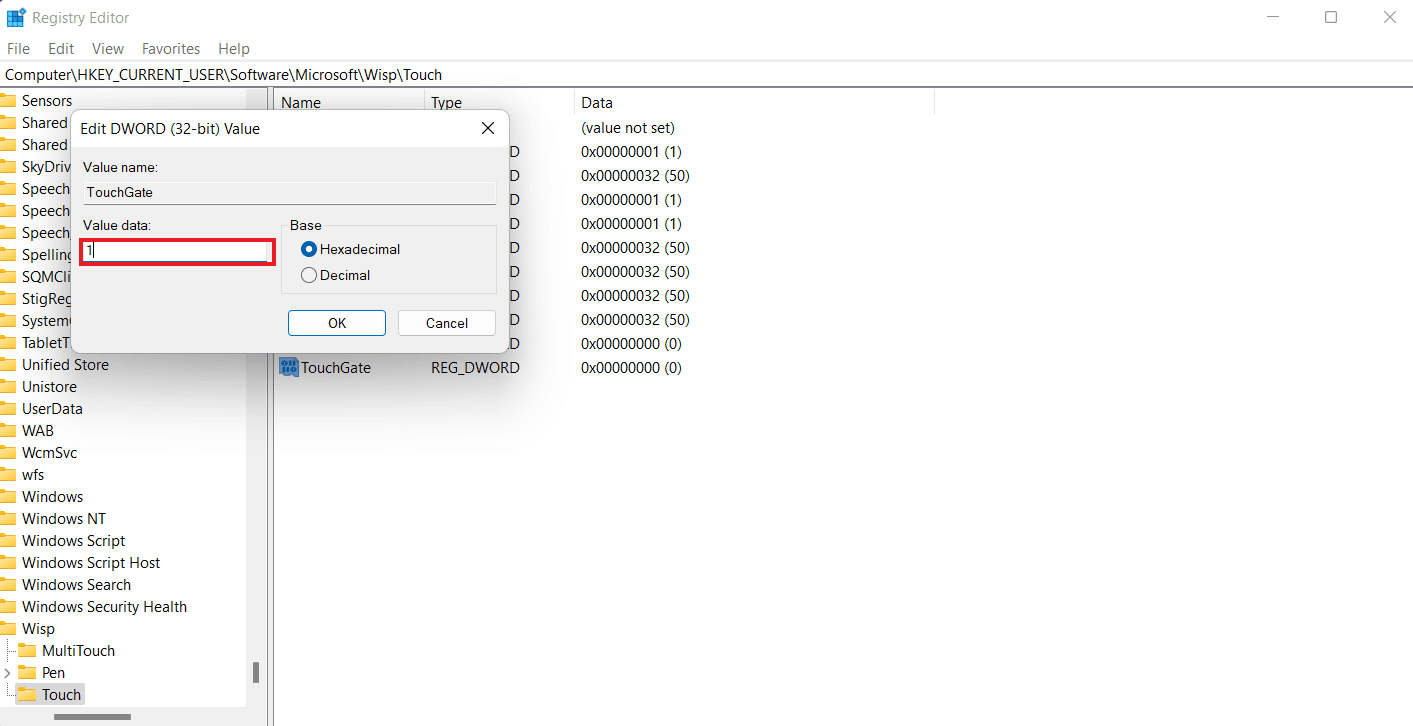
4. TouchGate 키가 없는 경우 공백을 마우스 오른쪽 버튼으로 클릭하고 DWORD(32비트) 값을 선택한 다음 이름을 TouchGate로 지정하여 생성합니다.
방법 6: Windows 업데이트 제거
HID 호환 터치 스크린 드라이버는 장치의 최근 Windows 업데이트로 인해 발생할 수도 있습니다. HID 드라이버는 Windows 업데이트 중에 설치되는 OEM(Original Equipment Manufacturer)에서 시스템으로 전달됩니다. 설치가 손상되었거나 일부 파일이 누락된 경우 Windows 업데이트를 제거하여 터치 스크린 오류를 수정해야 합니다.
1. PC에서 Windows 설정을 엽니다.
2. 설정에서 업데이트 및 보안을 선택합니다.
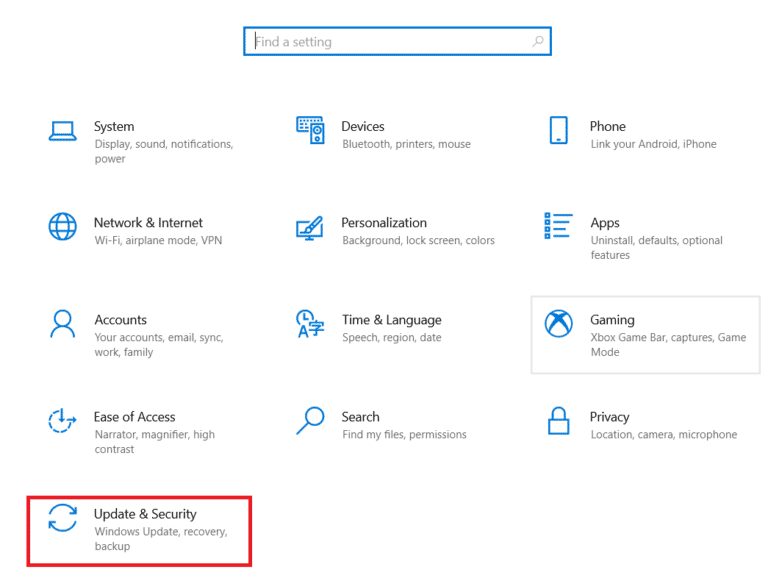
3. 그런 다음 업데이트 기록 보기를 클릭합니다.
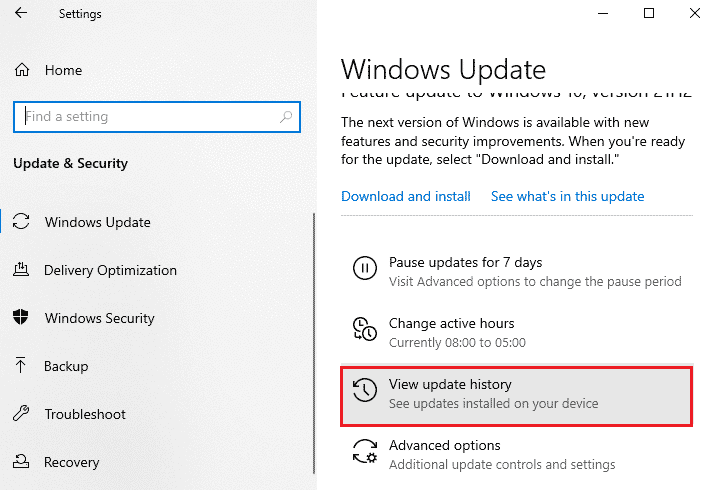
4. 업데이트 기록 보기에서 업데이트 제거를 클릭합니다.
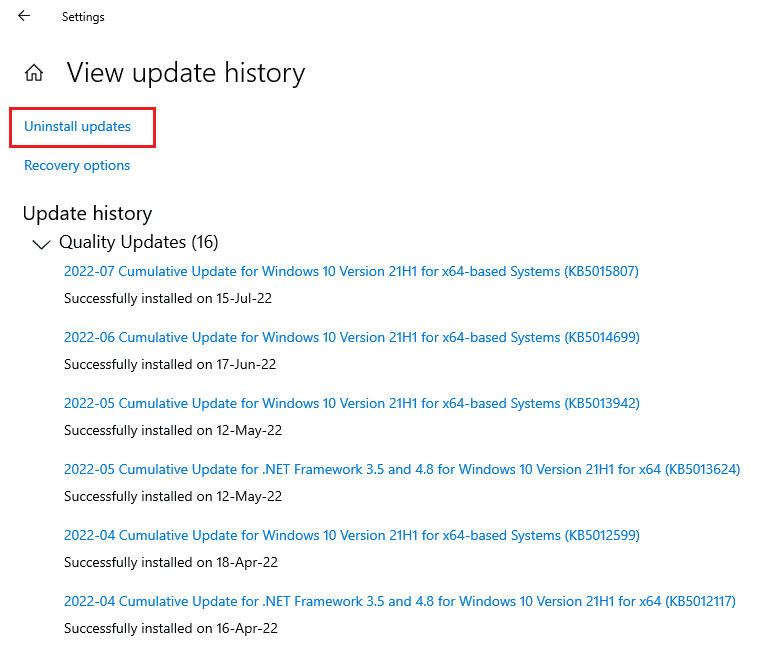
5. 마지막으로 최신 업데이트를 마우스 오른쪽 버튼으로 클릭하고 제거를 클릭합니다.
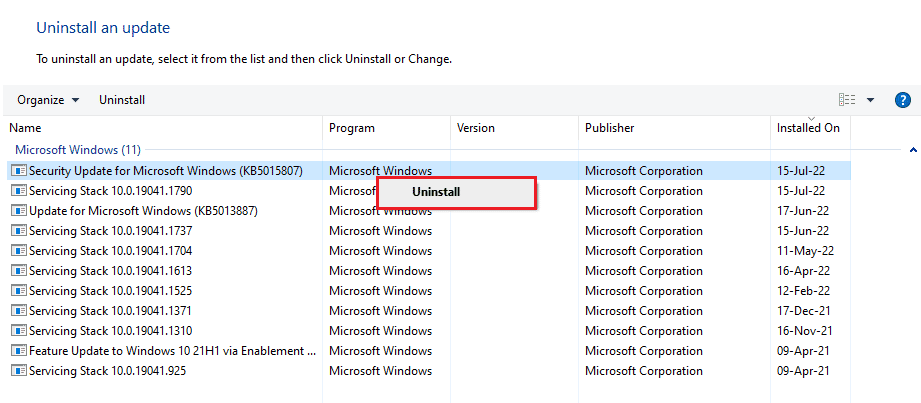
방법 7: BIOS 업데이트
BIOS는 PC의 기본 입출력 시스템입니다. 컴퓨터의 운영 체제와 하드웨어 사이의 매개체 역할을 합니다. 따라서 Windows 10이 누락된 HID 호환 터치 스크린을 피하려면 업데이트하는 것이 필수 단계입니다. BIOS란 무엇이며 BIOS를 업데이트하는 방법에 대한 가이드를 확인할 수 있습니다.

방법 8: 시스템 복원 수행
HID 호환 터치 스크린 드라이버 문제는 시스템 복원을 수행하여 해결할 수도 있습니다. 위에 제공된 모든 방법을 시도한 후에도 문제가 지속되면 Windows 10에서 시스템 복원을 사용하는 방법에 대한 가이드를 사용하여 시스템 복원을 수행할 수 있습니다.
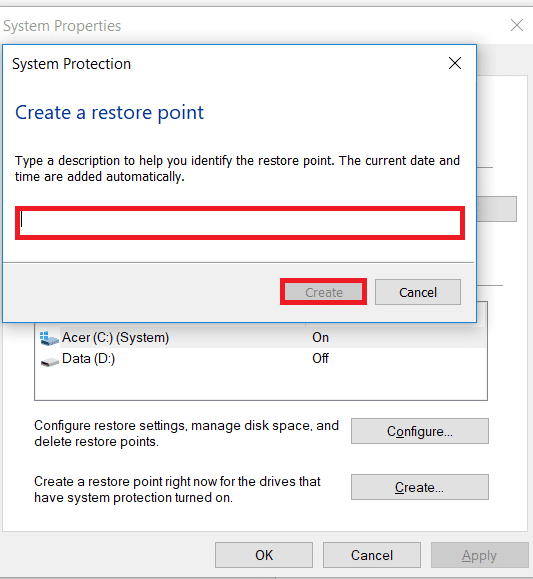
방법 9: Windows 복구
최후의 수단 중 하나로 장치에서 Windows를 복구할 수 있습니다. Windows 사용자는 장치를 재설정하여 시스템을 공장 설정으로 되돌릴 수 있습니다. 이렇게 하면 이전에 제대로 설치할 수 없었던 모든 드라이버, 응용 프로그램 및 서비스가 제거됩니다. Windows를 복구하기 전에 파일과 데이터를 백업해야 합니다. 이 방법을 시도하려면 Windows 10을 쉽게 복구하는 방법에 대한 가이드를 확인할 수 있습니다.
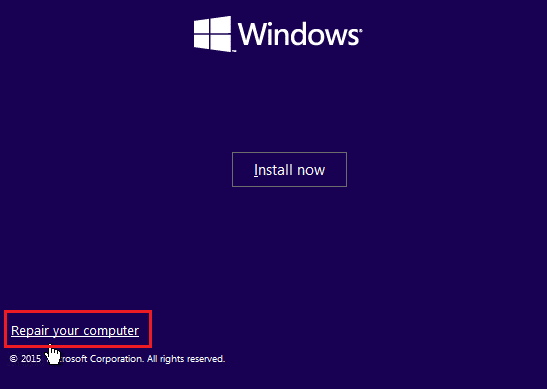
방법 10: 터치 스크린 수리 또는 교체
마지막으로, 위의 방법을 수행한 후에도 여전히 HID 호환 터치 스크린 누락을 해결할 수 없는 경우 터치 스크린을 수리하거나 교체할 수 있습니다. 터치스크린 컨트롤러가 고장날 가능성이 높기 때문입니다. 따라서 수리를 위해 터치 스크린을 점검하려면 하드웨어 전문가에게 문의해야 합니다.
자주 묻는 질문(FAQ)
Q1. 내 PC에서 HID 호환 터치스크린을 활성화하려면 어떻게 해야 합니까?
답. 장치 관리자에 액세스하여 시스템에서 HID 호환 터치 스크린을 활성화할 수 있습니다.
Q2. 내 시스템에 HID 호환 터치스크린이 없는 이유는 무엇입니까?
답. PC에서 HID 호환 터치 스크린을 찾을 수 없는 경우 터치 스크린이 수동으로 비활성화되었거나 오래된 HID 드라이버 때문일 수 있습니다.
Q3. 내 PC에서 HID 호환 터치 스크린을 제거할 수 있습니까?
답. 예, 장치 관리자에서 휴먼 인터페이스 장치를 마우스 오른쪽 버튼으로 클릭하고 제거를 선택하여 PC에서 HID 호환 터치 스크린을 제거할 수 있습니다.
Q4. HID 호환 장치란 무엇입니까?
답. HID 호환 장치는 거의 모든 시스템에서 사용할 수 있도록 하는 특정 통신 프로토콜을 따릅니다.
Q5. 노트북을 터치스크린으로 전환할 수 있습니까?
답. 노트북 모델에 따라 기존 화면을 터치스크린으로 변경할 수 있습니다. 마더보드가 터치스크린을 지원하는 경우 그렇게 할 수 있습니다.
***
HID 호환 터치 스크린에 대한 가이드가 충분히 유익하고 위에 제공된 방법을 사용하여 문제를 해결하는 데 도움이 되었기를 바랍니다. 가이드에 대한 귀하의 생각을 알려주고 아래 의견 섹션에 제안이나 질문을 남겨주십시오.

